Hướng dẫn cách phóng to ảnh không bị vỡ hạt bằng Photoshop đơn giản nhanh chóng hiệu quả. Chỉnh sửa hình ảnh là một công việc khá quan trọng trong kỷ nguyên số và với những ai theo học nhiếp ảnh. Đôi khi bạn cần một bức ảnh to nhưng bạn chỉ có một bức ảnh với kích thước 1/2 chẳng hạn, bạn muốn phóng to ảnh không bị vỡ hạt nhòe. Dưới đây là các bước giúp bạn phóng to ảnh không bị vỡ hạt bằng Photoshop khá đơn giản và dễ hiểu.
Tuy nhiên, đối với người mới dùng thì nó cũng khá phức tạp. Ví dụ, bạn muốn phóng to ảnh nhưng sợ ảnh bị vỡ, chất lượng nhòe thì thực hiện các bước cơ bản trong Photoshop như sau:
Phóng to ảnh không bị vỡ hạt bằng Photoshop
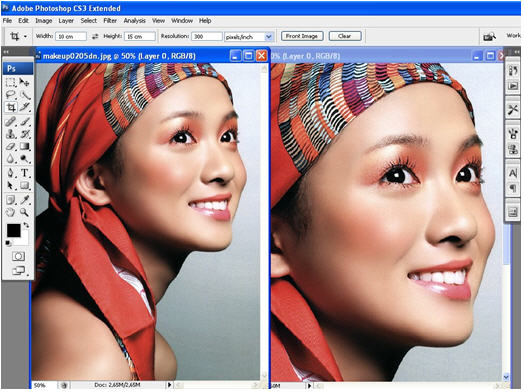
Bước 1: Mở ứng dụng Photoshop. Sau đó, kéo và thả hình ảnh bạn muốn phóng to vào cửa sổ làm việc chính.
Bước 2: Tiếp theo, bạn click vào Image trong Menu chính và chọn Image Size từ Menu ngữ cảnh.
Bước 3: Thao tác tiếp theo, bạn chọn Pixels ở tab bên phải và chọn kích thước bạn muốn thay đổi.
Bước 4: Tích vào ô Resample và chọn Preserve Details từ Menu thả xuống và chọn phần trăm Reduce Noise, click vào OK để thay đổi kích thước ảnh.
Bước 5: Thao tác cuối cùng bạn chỉ cần chọn File -> Save as… hoặc ấn tổ hợp Ctrl + S.
Phóng to ảnh không bị vỡ hạt bằng Photoshop với công cụ Smart Object
Nếu bạn tiếp tục muốn phóng to ảnh không bị vỡ hạt bằng Photoshop thì sử dụng kỹ thuật Smart Object. Kỹ thuật Smart Object là một đối tượng đặc biệt trong Photoshop.
Đặc điểm của kỹ thuật này là mỗi đối tượng được chuyển sang Smart Object sẽ không phụ thuộc vào tỉ lệ zoom hình mà bạn thực hiện. Sở dĩ làm được điều này bởi vì Photoshop đã thay đổi đặc tính đối tượng, biến nó từ dạng bitmap sang vector, nhờ thế bạn sẽ dễ dàng phóng lớn ảnh với các kích cỡ khác nhau mà không sợ bị vỡ hạt, ảnh hưởng đến chất lượng hình ảnh.
Để thực hiện việc phóng to ảnh không bị vỡ hạt bằng Photoshop như sau:
- Trước tiên bạn cần chuyển đổi đối tượng ảnh sang dạng vector bằng cách bấm phải chuột vào Layer Background và chọn Convert to Smart Object.
- Bạn vào menu Image -> Image Size.
- Bạn lựa chọn các thông số sau: Resolution = 300 pixel/inch, tại mục Width và Height, bạn chuyển đơn vị tính từ inches sang cm để chúng ta dễ dàng điều chỉnh các thông số, sau đó bạn xác định lại kích cỡ mới cho ảnh (tính bằng cm) cho cả 2 giá trị Width và Height.
- Đánh dấu chọn các mục Scale Style, Constrain Proportions, Resample Image.
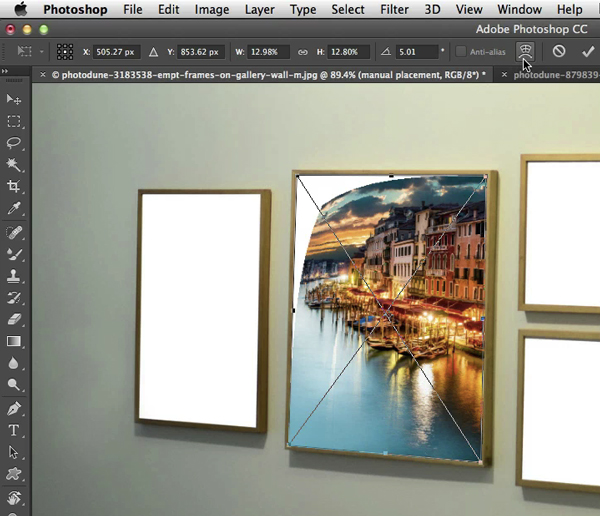
Trên đây là các bước phóng to ảnh không bị vỡ hạt bằng Photoshop hi vọng sẽ giúp bạn dễ dàng hơn trên con đường chinh phục phần mềm này. Đừng quên ghé thăm VnTrick để biết thêm nhiều điều bổ ích khác.
Chưa có phần mềm này trong máy có thể tải phiên bản pts portable 2021 không cần cài đặt giải nén dùng luôn.

